Loading...
Atasi Photos yang tidak bisa dibuka dengan mencoba beberapa tips berikut ini

Mengabadikan sebuah momen di dalam foto belakangan ini telah menjadi minat serta hobi tersendiri bagi masyarakat. Jadi tidak heran jika aplikasi pembuka foto atau gambar menjadi salah satu aplikasi yang populer, dan dengan aplikasi ini Anda dapat melihat foto atau gambar dengan berbagai jenis format. Selain itu, berkat kemajuan teknologi yang semakin canggih, aplikasi tersebut juga dapat mengedit foto hingga menambahkan objek 3D.
Berbicara mengenai aplikasi pembuka foto, pastinya Anda sudah tidak asing lagi dengan nama Windows Photo Viewer. Saat ini WPV telah berganti dengan nama aplikasi Photos, di mana terdapat beberapa peningkatan kualitas di dalamnya. Melihat keunggulan serta kelebihan yang ditawarkan aplikasi Photos memanglah menakjubkan. Namun dalam beberapa kondisi tertentu aplikasi Photos tiba-tiba tidak bisa digunakan.
Hal ini biasanya ditandai dengan beberapa notifikasi error seperti “the app didn’t start”, “Invalid value for registry”, ”File System error (-214719196)” dan masih banyak lagi. Munculnya error tersebut tentu saja membuat Anda tidak bisa membuka foto ataupun gambar sama sekali. Jika memang Anda mengalami hal tersebut, ada beberapa cara yang dapat Anda gunakan untuk mengatasi aplikasi Photos tidak bisa dibuka. Untuk lebih detailnya, silakan Anda simak ulasan berikut ini.
Lihat Juga : 13 Cara Mengatasi File Explorer Not Respondng Windows
Terdapat beberapa kemungkinan penyebab terjadinya aplikasi Photos tidak bisa dibuka. Umumnya masalah ini dikarenakan update Windows yang gagal, akan tetapi ada faktor lain yang juga dapat menimbulkan kendala tersebut, untuk lebih jelasnya simak beberapa penyebab berikut ini.
Lihat Juga : 10 Cara Mengatasi WiFi Terhubung Tapi Tidak Bisa Akses Internet
Terdapat beberapa solusi yang dapat Anda lakukan untuk memperbaiki Photos yang tidak bisa dibuka, di antaranya adalah dengan melakukan update aplikasi, re-install aplikasi, hingga menjalankan Troubleshooter. Perlu diketahui bahwa metode yang saya berikan di bawah ini hanyalah bersifat sederhana. Dengan kata lain, metode ini sangat mudah dan praktis dilakukan bagi semua pengguna.
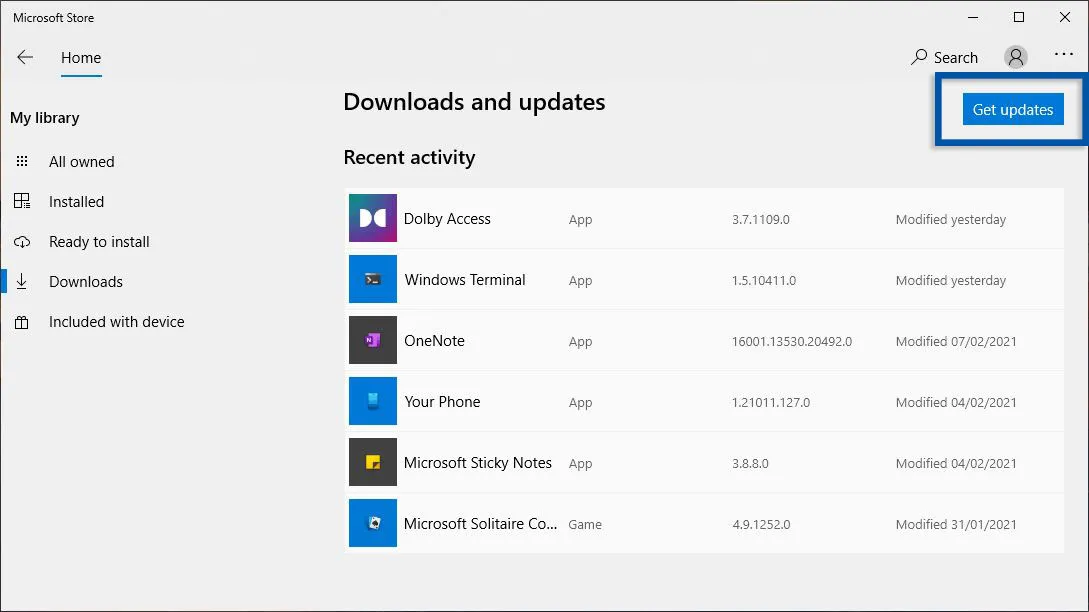
Metode pertama dalam memperbaiki Photos yang tidak bisa dibuka adalah dengan melakukan update aplikasi. Hal ini sangat disarankan, mengingat bisa jadi kendala ini disebabkan oleh beberapa bugs di dalam aplikasi. Untuk itu dengan melakukan pembaruan, mungkin aplikasi dapat berjalan normal kembali.
Lihat Juga : 9 Cara Mengatasi File Explorer Error, Tidak Bisa Dibuka
Selanjutnya adalah dengan melakukan re-install aplikasi Photos, artinya Anda menghapus serta menginstall ulang aplikasi Photos. Untuk uninstall aplikasi sendiri, terdapat dua cara yang dapat dilakukan, di antaranya adalah dengan menggunakan Windows PowerShell dan aplikasi CCleaner. Mengapa tidak melalui menu Settings? Secara default, beberapa aplikasi bawaan Windows tidak bisa dihapus melalui Control Panel. Untuk melakukannya, silakan ikut langkah-langkah berikut ini.
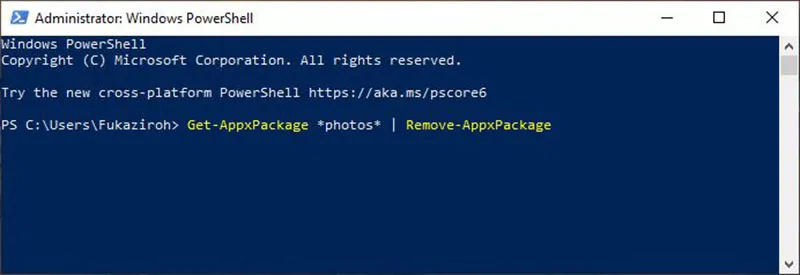
Get-AppxPackage *Photos* | Remove-AppxPackage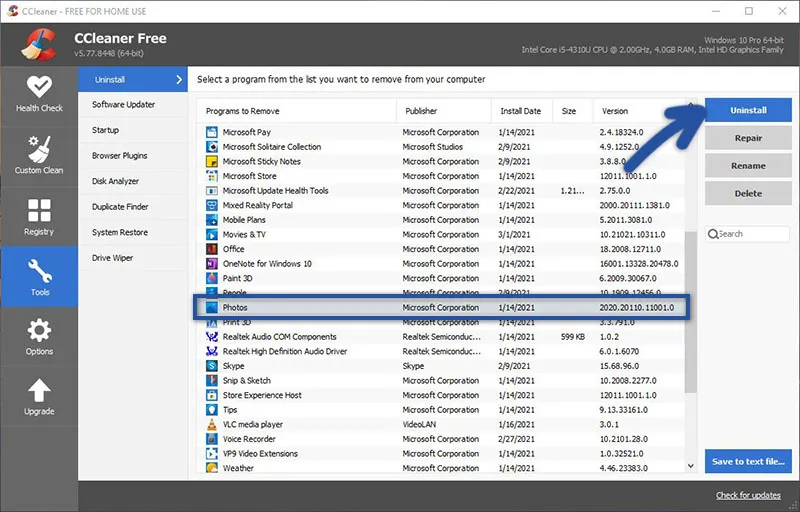
Lihat Juga : 10 Cara Membersihkan Registry Windows 7

Selanjutnya, Anda juga dapat melakukan reset aplikasi untuk mengatasi Photos yang tidak bisa dibuka. Metode ini dapat memperbaiki permasalahan pesan error “Invalid value for registry” pada aplikasi Photos. Untuk lebih jelasnya, simak langkah-langkah berikut ini.
Lihat Juga : 9 Cara Mengatasi Microsoft Excel Tidak Bisa Dibuka
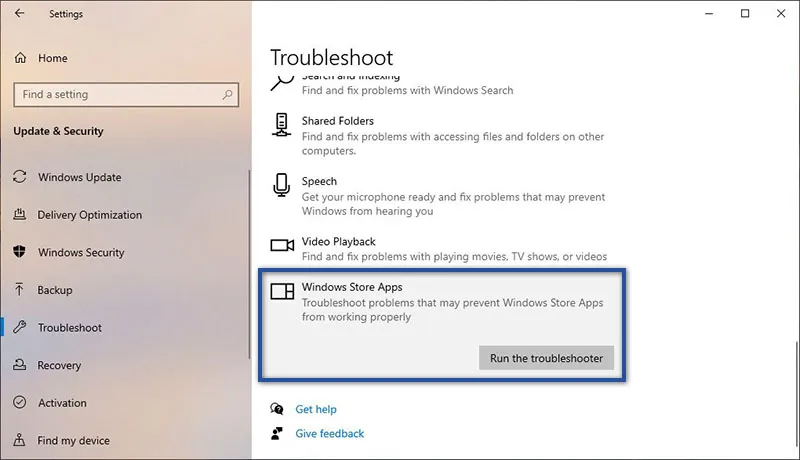
Untuk metode kali ini, saya menggunakan fitur Troubleshooter di Windows 10. Fitur ini tidak hanya memperbaiki masalah Photos yang tidak bisa dibuka saja, Anda juga bisa menggunakan fitur Troubleshooter saat mendapati masalah pada bagian lain, misalnya suara tidak keluar hingga Windows search yang tidak berfungsi. Berikut langkah-langkahnya.
Dan jika memang dengan beberapa cara di atas masih tidak bisa membuka aplikasi Photos, maka Anda dapat gunakan aplikasi pihak ketiga untuk membuka foto/ gambar yang Anda inginkan. Banyak sekali aplikasi pembuka foto yang dapat Anda temui di internet lengkap dengan beragam fitur dan fungsionalitas yang tidak ada pada aplikasi bawaan Windows.
Lihat Juga : 10 Cara Menghentikan Program yang berjalan Otomatis saat komputer Menyala
Ketika berbicara mengenai aplikasi Photos yang tidak bisa dibuka, tentu banyak cara yang dapat Anda lakukan untuk memperbaikinya, salah satu di antaranya adalah seperti yang sudah saya jelaskan di atas. Photos yang mengalami error ini umumnya disebabkan oleh terjadinya kegagalan pembaruan sistem operasi Windows. Ngomong-ngomong, bagi Anda yang ingin mencetak foto untuk hiasan dinding, Anda mungkin dapat mengunjungi situs Canvas Prints yang menyediakan jasa cetak foto dengan harga terjangkau.
Itulah beberapa tips yang dapat Anda lakukan untuk mengatasi Photos tidak bisa dibuka pada Windows, semoga dengan salah satu metode yang saya jelaskan di atas dapat memperbaiki permasalahan. Jika terdapat pertanyaan atau pun pendapat yang ingin disampaikan, silakan tulis melalui kolom komentar di bawah ini. Terima kasih dan selamat mencoba!!
Sebuah aplikasi pembuka foto / gambar yang dibuat oleh Microsoft Corporation sebagai pengganti Windows Photo Viewer.
Penyebab utama dari Photos yang tidak bisa dibuka pada Windows adalah terdapat kegagalan saat melakukan update Windows.
Penulis : Wahyu Setia Bintara | Editor : Rudi Dian Arifin